Monitorare le sessioni
Panoramica
Puoi accedere all'interfaccia della sessione di monitoraggio tramite la scheda FARM:
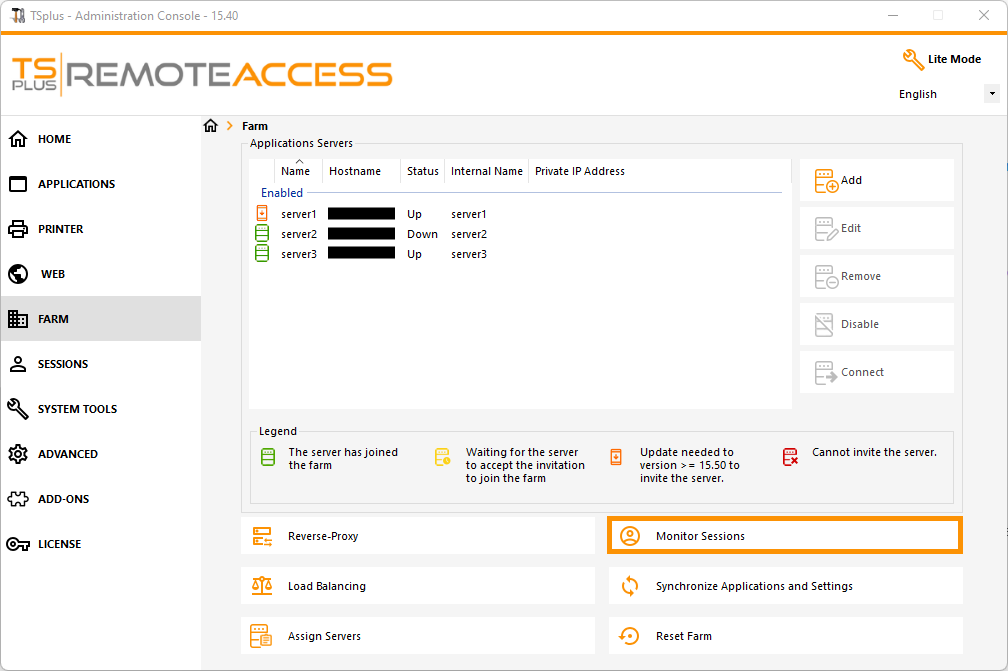
Clicca sul pulsante "Monitor Sessions" per visualizzare la scheda seguente:
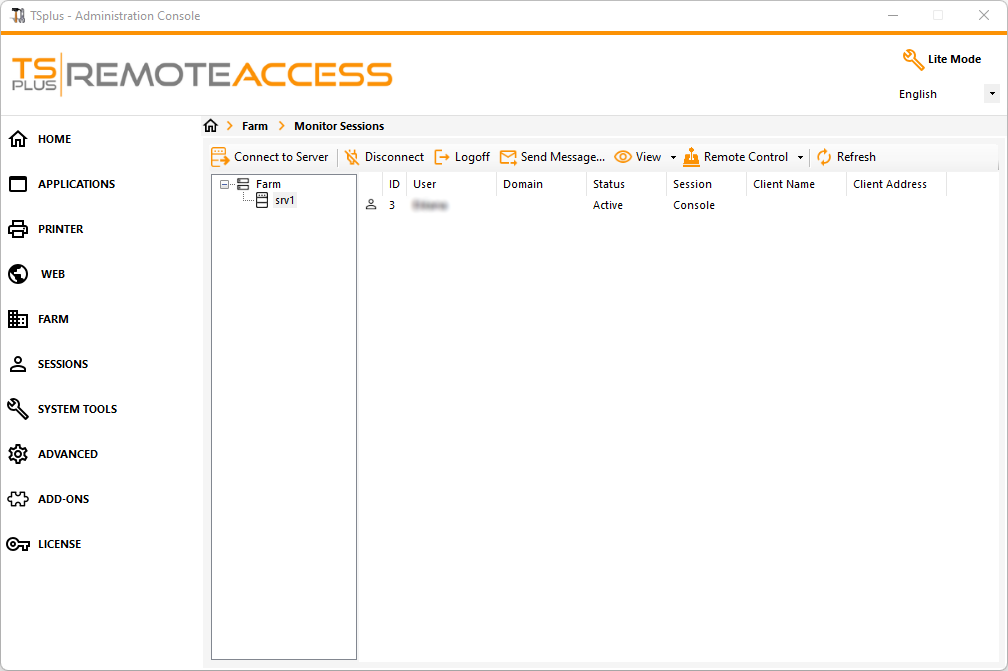
In questa scheda, puoi vedere l'elenco delle sessioni utente su qualsiasi server applicativo della farm.
Clicca su un server applicativo nel pannello a sinistra per selezionarlo e visualizzare le sue sessioni utente attive correnti. Una volta visualizzate, puoi selezionare una o più sessioni ed eseguire diverse azioni facendo clic su uno dei seguenti pulsanti:
- “Disconnetti”: disconnetti la sessione(i) utente selezionata(e) (l'utente potrà comunque riconnettersi alla sua sessione).
- “Disconnetti”: disconnetti la sessione utente selezionata (tutte le modifiche non salvate andranno perse, le applicazioni verranno chiuse bruscamente).
- Invia messaggio: visualizza una finestra per inserire un titolo e un testo, quindi invia questo messaggio alla sessione utente selezionata.
- Visualizza una sessione utente selezionata con/senza***** permessi.
- “Controllo Remoto”: Controlla a distanza una sessione utente selezionata con/senza***** permessi.
- “Refresh”: eseguire un aggiornamento completo dell'elenco delle sessioni utente per il/i server selezionato/i.
*
Per visualizzare o controllare una sessione
senza permessi
, dovrai
cambia il seguente GPO sul server applicativo che desideri visualizzare e/o controllare le sessioni di
.
Posizione GPO:
Configurazione computer > Modelli amministrativi > Componenti di Windows > Servizi Desktop Remoto > Host sessione Desktop Remoto > Connessioni
.
Chiave GPO:
Imposta regole per il controllo remoto delle sessioni utente dei Servizi Desktop Remoti
La lista delle sessioni utente viene aggiornata automaticamente ogni 5 secondi. Questo aggiornamento automatico si interrompe se il server selezionato diventa non disponibile. Un clic sul pulsante "Aggiorna" riprenderà l'aggiornamento automatico.